海外取引所Bit-Zで2段階認証を設定する方法をわかりやすくお伝えしていきたいと思います。
Bit-Zにログインし右上のAccountをクリックすると各種設定を行えるようになっています。
2段階認証を設定する場合はタブの中からSecurityをクリックしましょう。
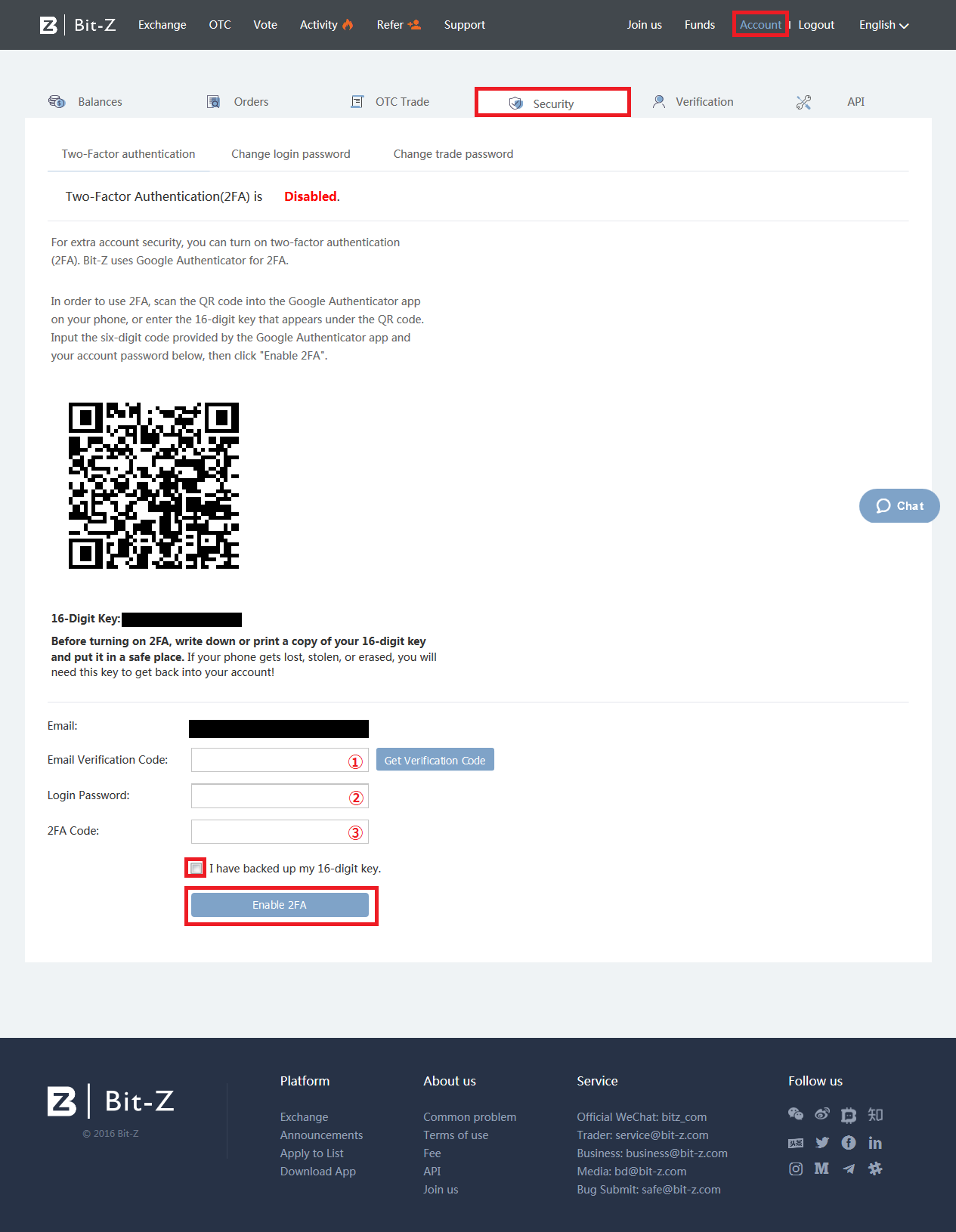
2段階認証には専用のアプリが必要になるのでまだインストールしていない場合は下記からインストールしてください。

認証を行う前にバックアップのための「16-Digital Key」をメモしておくことをおすすめします。
①メール認証コード
②ログインパスワード
③6ケタの認証コード
2段階認証を設定するためにはメール認証が必要になるので「Get Verification Code」をクリックして登録してあるメールアドレスを確認してみましょう。
後はログインパスワードとインストールしたアプリに表示されている6ケタのコードを入力すれば認証作業は終了になります。
Bit-Zでは取引を始めるために本人確認(KYC)必須になるのでまだ行っていない場合は続けて行いましょう。


